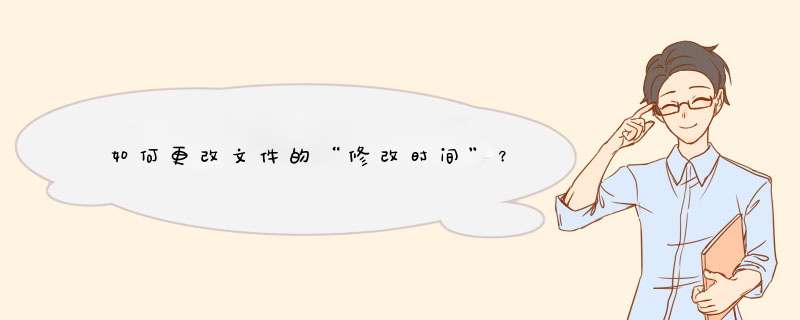
需要借助的软件工具:网页链接
步骤1,需要先在电脑上下载并安装好“优速文件批量重命名”软件工具,打开之后点击首页上的“文件重命名”功能进入内页,在内页进行详细的 *** 作。
步骤2,点击软件左上角的【添加文件】按钮,将需要调整修改日期的文件添加到软件中,我们还可以用鼠标直接将文件拖到软件中进行添加,这种方法添加文件也比较的方便。
步骤3,这一步是设置环节,命名方式右边选择“属性”;然后在下面设置修改后的文件修改日期,可以精确到秒(今天案例中我们设置为:2022年9月1日 11:11:11)。软件还可以修改文件的创建日期, *** 作方法是一样的。
步骤4,设置好新的修改日期后,点击右上角红色按钮启动软件,稍等一会,当软件d出成功的提示框时,说明文件的修改日期已经修改好了。
步骤5,打开上面案例中文件的属性可以看到,这个文件的修改日期已经变成了步骤3中设置的2022年9月1日 11:11:11,我们成功的对文件修改日期进行了修改。
如下:
工具/原料:
华为BOOK14
win7
设置2.0
1、打开电脑【设置】,点击【时间与语言】。
2、在【时间与语言】页面中关闭自动设置时间,点击【更改手动设置日期和时间】。
3、设置需要修改的日期,点击【更改】。
4、打开需要修改日期的文件。把其文件另存为,但另存为文件与原文件命名不能一样。
5、右键另存为的文件,点击【属性】。
6、即可在属性中看见其文件的修改日期。
欢迎分享,转载请注明来源:内存溢出

 微信扫一扫
微信扫一扫
 支付宝扫一扫
支付宝扫一扫
评论列表(0条)